群晖NAS文件权限管理和账户的权限
- 格式:docx
- 大小:483.49 KB
- 文档页数:7

群晖NAS私有云存储方案郑州鼎益信息技术有限公司一、可实现功能:1、用户账户权限设定:可设定每个用户账户的不同的访问权限,可设定禁止访问、读写权限、只读或只写入权限以及禁止删除权限。
2、共享文件夹权限设定:可设定每个共享文件夹不同的访问权限,允许或禁止账户访问、禁止下载等高级权限设置。
3、支持不同终端访问:用户可在局域网或外部网络上通过电脑、手机、平板电脑等设备访问进NAS,读取NAS里面的资料或文件。
4、多种形式访问:用户可通过浏览器、APP、网络映射磁盘等形式访问进nas。
在电脑上用户可浏览器或做网络磁盘映射方式读取NAS 里面的文件。
移动端可安装对应APP访问进NAS里,读取NAS里面的文件。
5、允许外网访问:NAS可设置QuickCorrect或ddns域名地址,允许用户在不同网络环境下都可访问NAS。
在局域网或外网环境下都可以用电脑或手机访问NAS查看NAS文件或进行文件共享给他人。
6、可保存32个历史版本:重要文件可实现历史版本备份,方便查询历史版本7、支持团队协作,在线办公:支持同一时间多人在线编辑同一文件,方便团队在线编辑。
8、支持NAS文件多地备份:支持电脑和NAS之间文件同步或备份,支持NAS和百度云文件同步备份,支持NAS与NAS之间文件同步备份,可将重要文件多地备份。
9、支持日志记录;可查询每个账户在nas上的操作记录。
二、功能介绍1、文件同步备份群晖NAS本身就是个文件存储服务器,主要功能之一就是数据存储备份。
群晖NAS硬件上是将多个硬盘组建RAID存储池,来保存数据文件,当任意一个硬盘出现故障或损坏时,RAID存储池里面的数据不影响,还可以正常读取访问,用户仅将损毁的硬盘替换即可。
软件上群晖支持多种备份方式,支持存储文件多个历史版本,最多32个历史版本或历史版本保存120天;支持电脑和NAS之间文件同步备份、支持NAS与NAS之间文件同步备份、支持服务器与NAS之间文件同步备份以及NAS与第三方云盘之间文件同步备份,将数据多次异地备份,保证数据不会丢失损坏。
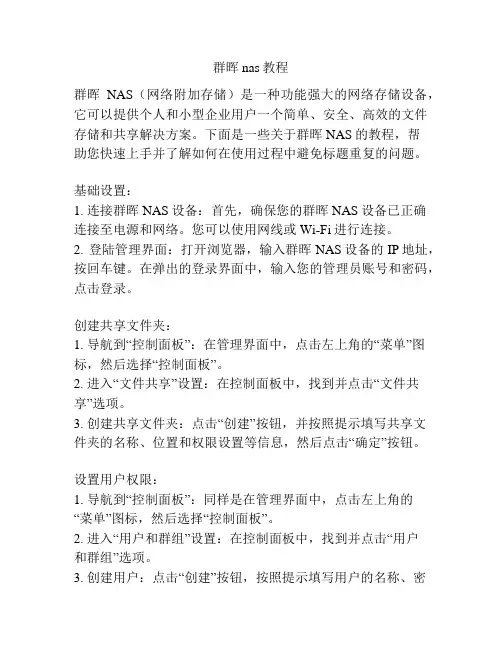
群晖nas教程群晖NAS(网络附加存储)是一种功能强大的网络存储设备,它可以提供个人和小型企业用户一个简单、安全、高效的文件存储和共享解决方案。
下面是一些关于群晖NAS的教程,帮助您快速上手并了解如何在使用过程中避免标题重复的问题。
基础设置:1. 连接群晖NAS设备:首先,确保您的群晖NAS设备已正确连接至电源和网络。
您可以使用网线或Wi-Fi进行连接。
2. 登陆管理界面:打开浏览器,输入群晖NAS设备的IP地址,按回车键。
在弹出的登录界面中,输入您的管理员账号和密码,点击登录。
创建共享文件夹:1. 导航到“控制面板”:在管理界面中,点击左上角的“菜单”图标,然后选择“控制面板”。
2. 进入“文件共享”设置:在控制面板中,找到并点击“文件共享”选项。
3. 创建共享文件夹:点击“创建”按钮,并按照提示填写共享文件夹的名称、位置和权限设置等信息,然后点击“确定”按钮。
设置用户权限:1. 导航到“控制面板”:同样是在管理界面中,点击左上角的“菜单”图标,然后选择“控制面板”。
2. 进入“用户和群组”设置:在控制面板中,找到并点击“用户和群组”选项。
3. 创建用户:点击“创建”按钮,按照提示填写用户的名称、密码和访问权限等信息,然后点击“确定”按钮。
4. 分配共享文件夹权限:在用户列表中找到对应的用户,点击“权限”按钮,勾选该用户可访问的共享文件夹,并按需设置其他权限,最后点击“确定”按钮。
远程访问设置:1. 导航到“控制面板”:同样是在管理界面中,点击左上角的“菜单”图标,然后选择“控制面板”。
2. 进入“外部访问”设置:在控制面板中,找到并点击“外部访问”选项。
3. 启用远程访问:在外部访问设置页面中,勾选“启用快速连接”选项,并按照提示完成设置。
备份设置:1. 导航到“控制面板”:同样是在管理界面中,点击左上角的“菜单”图标,然后选择“控制面板”。
2. 进入“备份和复制”设置:在控制面板中,找到并点击“备份和复制”选项。
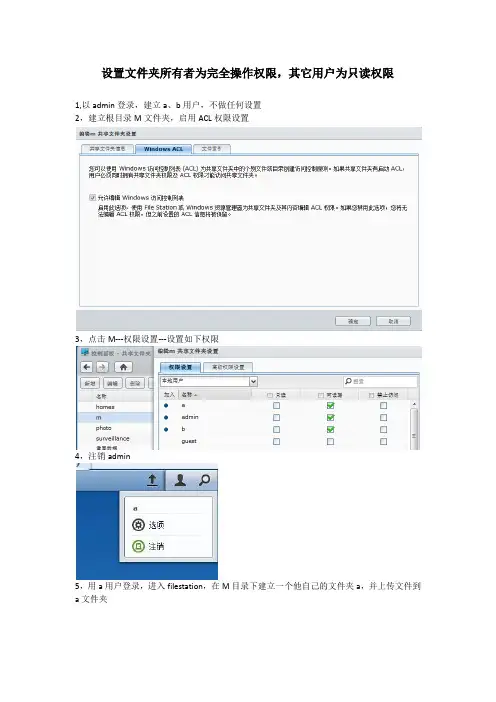
设置文件夹所有者为完全操作权限,其它用户为只读权限
1,以admin登录,建立a、b用户,不做任何设置
2,建立根目录M文件夹,启用ACL权限设置
3,点击M---权限设置---设置如下权限
4,注销admin
5,用a用户登录,进入filestation,在M目录下建立一个他自己的文件夹a,并上传文件到a文件夹
右击文件夹a,点击内容
在常规里我们可以看到这个文件夹的拥有者就是用户a
二,打开权限设置点击权限------高级选项----------使继承权限显示化
选中guest用户,点击删除
选中Everyone点击“编辑”改为如下设置:让用户都为只读
完成后确定。
在权限设置界面再点击“新增”,设定a用户完全操作的权限,设置如下
点击确定完成操作,接下来我们用b用户登录nas上来对a的文件夹进行操作删除a文件夹里的文件
重命名和上传文件到a的文件夹都不行
*****设置用户a在根目录文件夹test下无法建立文件夹和上传文件但是可以对根目录下面的子文件夹test2有可读写权限(就是在test2下建立、删除文件)
1,先在控制面板----共享文件夹,对根目录test设定用户a的权限为“可读写”(对test启用ACL权限)
2,在filestation对根目录test设定a的权限为只读
3,在test目录下对test2设定权限,给a为所有的权限,删除everyone的权限
4,完成操作!。

群晖NAS授予“读取写⼊”权限后,为什么预览上会显⽰“禁⽌访问”?
详细信息
您可以为⽤户或群组设置⽂件或⽂件夹访问权限。
但在授予“读取/写⼊”或“只读”权限后,预览可能会显⽰“禁⽌访问”。
解决⽅案
发⽣这种情况时,请按照以下步骤检查是否设置了“禁⽌访问”权限。
1.请进⼊控制⾯板 > 共享⽂件夹。
2.选择⽂件夹,然后单击编辑 > 权限。
3.从下拉菜单中选择本地⽤户或本地群组,然后检查是否勾选了禁⽌访问。
•权限级别的优先顺序为:禁⽌访问 > 读取/写⼊ > 只读。
例如,如果本地群组的权限设置为只读,⽽属于同⼀群组的本地⽤户的权限设置为禁⽌访问,则此⽤户的访问权限设置为禁⽌访问。
•预览栏中显⽰的结果未考虑在控制⾯板 > 共享⽂件夹 > 编辑 > ⾼级权限 > ⾼级共享权限中配置的权限。
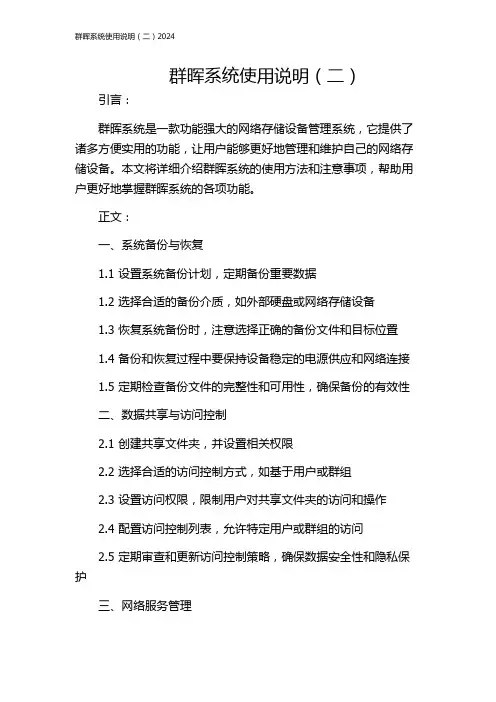
群晖系统使用说明(二)引言:群晖系统是一款功能强大的网络存储设备管理系统,它提供了诸多方便实用的功能,让用户能够更好地管理和维护自己的网络存储设备。
本文将详细介绍群晖系统的使用方法和注意事项,帮助用户更好地掌握群晖系统的各项功能。
正文:一、系统备份与恢复1.1 设置系统备份计划,定期备份重要数据1.2 选择合适的备份介质,如外部硬盘或网络存储设备1.3 恢复系统备份时,注意选择正确的备份文件和目标位置1.4 备份和恢复过程中要保持设备稳定的电源供应和网络连接1.5 定期检查备份文件的完整性和可用性,确保备份的有效性二、数据共享与访问控制2.1 创建共享文件夹,并设置相关权限2.2 选择合适的访问控制方式,如基于用户或群组2.3 设置访问权限,限制用户对共享文件夹的访问和操作2.4 配置访问控制列表,允许特定用户或群组的访问2.5 定期审查和更新访问控制策略,确保数据安全性和隐私保护三、网络服务管理3.1 启用和配置网络服务,如FTP、WebDAV等3.2 限制网络访问,避免未授权访问3.3 监控网络服务的运行状态和性能3.4 定期更新网络服务的软件版本,修复漏洞和提升性能3.5 配置防火墙和安全策略,保护网络服务的安全性四、存储管理4.1 分配存储空间,创建新的存储卷或扩展已有存储卷4.2 配置磁盘阵列,提升存储性能和容错能力4.3 设置存储配额,限制用户对存储空间的使用4.4 定期监控存储设备的健康状态,预防故障和数据丢失4.5 进行数据迁移和备份,确保数据的安全性和可靠性五、系统维护与优化5.1 定期检查系统事件日志,及时发现和解决问题5.2 更新群晖系统的软件版本,获得最新功能和安全修复5.3 清理不需要的临时文件和日志,释放存储空间5.4 配置电源管理策略,降低电力消耗和延长设备使用寿命5.5 学习并使用群晖系统提供的高级功能和工具,提升系统性能和功能扩展总结:通过本文的介绍,我们可以看到群晖系统使用说明的重要性,以及如何正确备份和恢复系统、管理数据共享和访问控制、进行网络服务管理、存储管理和系统维护与优化。
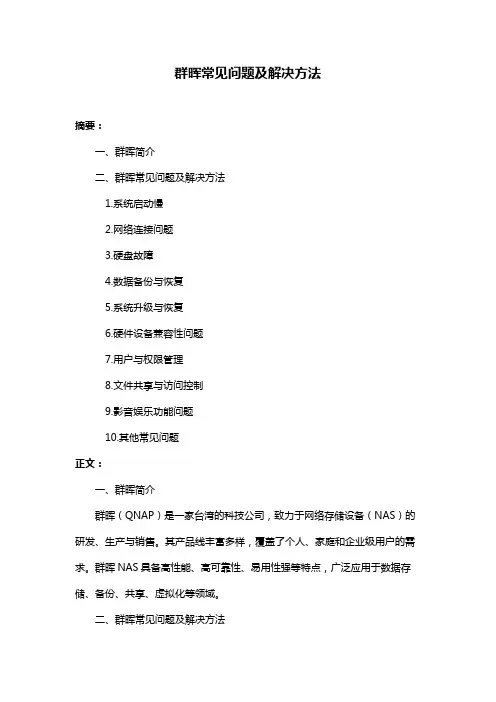
群晖常见问题及解决方法摘要:一、群晖简介二、群晖常见问题及解决方法1.系统启动慢2.网络连接问题3.硬盘故障4.数据备份与恢复5.系统升级与恢复6.硬件设备兼容性问题7.用户与权限管理8.文件共享与访问控制9.影音娱乐功能问题10.其他常见问题正文:一、群晖简介群晖(QNAP)是一家台湾的科技公司,致力于网络存储设备(NAS)的研发、生产与销售。
其产品线丰富多样,覆盖了个人、家庭和企业级用户的需求。
群晖NAS具备高性能、高可靠性、易用性强等特点,广泛应用于数据存储、备份、共享、虚拟化等领域。
二、群晖常见问题及解决方法1.系统启动慢原因:系统设置不当、硬盘性能较低、缓存不足等。
解决方法:调整系统设置、升级硬盘、增加缓存。
2.网络连接问题原因:网络环境不稳定、IP地址冲突、网线损坏等。
解决方法:检查网络环境、更改IP地址、更换网线。
3.硬盘故障原因:硬盘老化、损坏、数据线故障等。
解决方法:更换硬盘、检查数据线、定期进行数据备份。
4.数据备份与恢复原因:备份失败、恢复过程中出现错误等。
解决方法:重新进行备份、检查恢复设置。
5.系统升级与恢复原因:升级过程中出现错误、系统崩溃等。
解决方法:重新升级系统、备份数据后进行系统恢复。
6.硬件设备兼容性问题原因:购买了不兼容的硬件设备。
解决方法:更换兼容的硬件设备。
7.用户与权限管理原因:权限设置不当、用户名或密码错误等。
解决方法:调整权限设置、重置密码。
8.文件共享与访问控制原因:共享设置不当、访问权限不足等。
解决方法:调整共享设置、授权访问权限。
9.影音娱乐功能问题原因:播放器兼容性不足、视频格式不支持等。
解决方法:更新播放器、转换视频格式。
10.其他常见问题原因:操作不当、软件冲突等。
解决方法:查阅说明书、卸载冲突软件。
总之,群晖NAS作为一款功能强大的网络存储设备,在使用过程中可能会遇到各种问题。
通过以上解决方案,相信能够帮助大家解决大部分疑问。
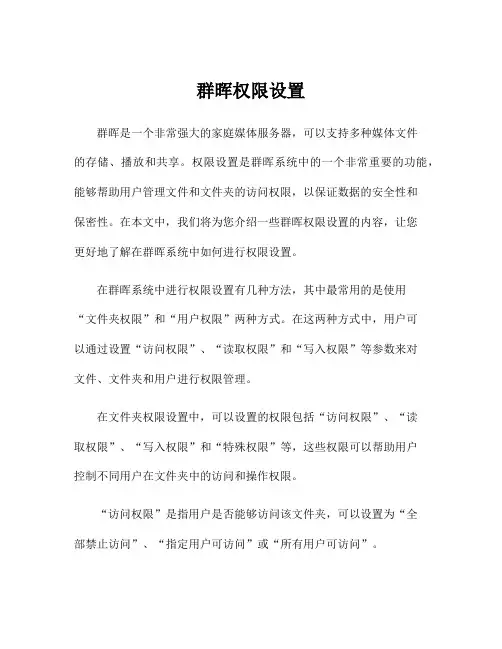
群晖权限设置群晖是一个非常强大的家庭媒体服务器,可以支持多种媒体文件的存储、播放和共享。
权限设置是群晖系统中的一个非常重要的功能,能够帮助用户管理文件和文件夹的访问权限,以保证数据的安全性和保密性。
在本文中,我们将为您介绍一些群晖权限设置的内容,让您更好地了解在群晖系统中如何进行权限设置。
在群晖系统中进行权限设置有几种方法,其中最常用的是使用“文件夹权限”和“用户权限”两种方式。
在这两种方式中,用户可以通过设置“访问权限”、“读取权限”和“写入权限”等参数来对文件、文件夹和用户进行权限管理。
在文件夹权限设置中,可以设置的权限包括“访问权限”、“读取权限”、“写入权限”和“特殊权限”等,这些权限可以帮助用户控制不同用户在文件夹中的访问和操作权限。
“访问权限”是指用户是否能够访问该文件夹,可以设置为“全部禁止访问”、“指定用户可访问”或“所有用户可访问”。
“读取权限”指的是用户在该文件夹中是否能够进行读取操作。
可以设置为“全部禁止读取”、“指定用户可读取”或“所有用户可读取”。
“写入权限”指的是用户在该文件夹中是否能够进行写入操作。
可以设置为“全部禁止写入”、“指定用户可写入”或“所有用户可写入”。
除了这些基本权限外,“特殊权限”还可以帮助用户进行更加细致的权限管理。
比如,用户可以设置只读、可执行、删除或重命名等特殊权限。
在用户权限设置中,可以设置的权限包括“用户账号访问权限”、“用户账号读取权限”和“用户账号写入权限”等。
这些权限可以帮助管理员对不同的用户进行更加细致的权限管理。
同时,群晖系统还支持访客账号的权限管理,让访客能够以只读的方式访问文件夹,防止访客对数据产生意外修改。
除了文件夹权限和用户权限之外,在群晖系统中还可以设置共享权限,例如在网络中共享某个文件或文件夹。
在设置共享权限时,可以设置不同的访问类型,包括“无需密码访问”、“需密码访问”和“仅限指定用户访问”等。
总之,群晖权限设置是一个非常重要的功能,可以帮助用户保护数据的安全性和保密性。
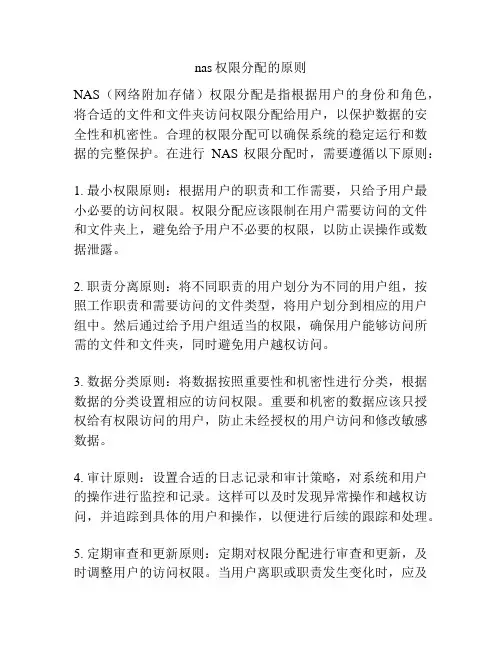
nas权限分配的原则NAS(网络附加存储)权限分配是指根据用户的身份和角色,将合适的文件和文件夹访问权限分配给用户,以保护数据的安全性和机密性。
合理的权限分配可以确保系统的稳定运行和数据的完整保护。
在进行NAS权限分配时,需要遵循以下原则:1. 最小权限原则:根据用户的职责和工作需要,只给予用户最小必要的访问权限。
权限分配应该限制在用户需要访问的文件和文件夹上,避免给予用户不必要的权限,以防止误操作或数据泄露。
2. 职责分离原则:将不同职责的用户划分为不同的用户组,按照工作职责和需要访问的文件类型,将用户划分到相应的用户组中。
然后通过给予用户组适当的权限,确保用户能够访问所需的文件和文件夹,同时避免用户越权访问。
3. 数据分类原则:将数据按照重要性和机密性进行分类,根据数据的分类设置相应的访问权限。
重要和机密的数据应该只授权给有权限访问的用户,防止未经授权的用户访问和修改敏感数据。
4. 审计原则:设置合适的日志记录和审计策略,对系统和用户的操作进行监控和记录。
这样可以及时发现异常操作和越权访问,并追踪到具体的用户和操作,以便进行后续的跟踪和处理。
5. 定期审查和更新原则:定期对权限分配进行审查和更新,及时调整用户的访问权限。
当用户离职或职责发生变化时,应及时收回或重新分配相应的权限,以确保权限的有效性和安全性。
6. 强制访问控制原则:在系统中采用强制访问控制机制,如权限继承和继承限制,确保用户只能访问其被授权的文件和文件夹,避免权限泄露和越权访问的风险。
7. 多层次权限原则:将权限分配分为多个层次,例如管理员、普通用户和只读用户等,不同层次的用户拥有不同的权限。
管理员拥有最高的权限,可以对系统进行配置和管理;普通用户可以读写文件和文件夹;只读用户只能读取文件和文件夹。
通过多层次的权限分配,可以实现对不同用户的灵活控制和管理。
8. 教育和意识培养原则:对用户进行培训和教育,提高其对数据安全和权限管理的意识。
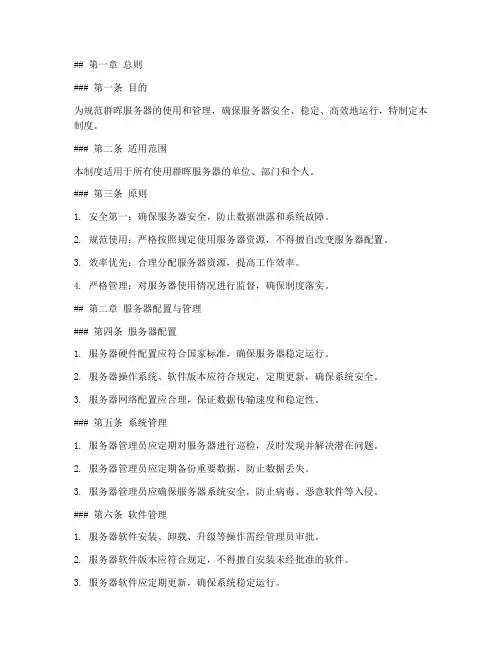
## 第一章总则### 第一条目的为规范群晖服务器的使用和管理,确保服务器安全、稳定、高效地运行,特制定本制度。
### 第二条适用范围本制度适用于所有使用群晖服务器的单位、部门和个人。
### 第三条原则1. 安全第一:确保服务器安全,防止数据泄露和系统故障。
2. 规范使用:严格按照规定使用服务器资源,不得擅自改变服务器配置。
3. 效率优先:合理分配服务器资源,提高工作效率。
4. 严格管理:对服务器使用情况进行监督,确保制度落实。
## 第二章服务器配置与管理### 第四条服务器配置1. 服务器硬件配置应符合国家标准,确保服务器稳定运行。
2. 服务器操作系统、软件版本应符合规定,定期更新,确保系统安全。
3. 服务器网络配置应合理,保证数据传输速度和稳定性。
### 第五条系统管理1. 服务器管理员应定期对服务器进行巡检,及时发现并解决潜在问题。
2. 服务器管理员应定期备份重要数据,防止数据丢失。
3. 服务器管理员应确保服务器系统安全,防止病毒、恶意软件等入侵。
### 第六条软件管理1. 服务器软件安装、卸载、升级等操作需经管理员审批。
2. 服务器软件版本应符合规定,不得擅自安装未经批准的软件。
3. 服务器软件应定期更新,确保系统稳定运行。
## 第三章服务器使用与权限管理### 第七条使用规定1. 用户应按照规定使用服务器资源,不得擅自改变服务器配置。
2. 用户不得利用服务器从事违法活动,不得传播不良信息。
3. 用户应保护个人账户安全,不得将账户密码泄露给他人。
### 第八条权限管理1. 管理员根据用户需求分配相应权限,确保用户能够正常使用服务器资源。
2. 用户权限变更需经管理员审批,未经批准不得擅自更改。
3. 管理员定期对用户权限进行审核,确保权限设置合理。
## 第四章服务器维护与故障处理### 第九条维护1. 服务器管理员应定期对服务器进行维护,包括硬件检查、软件更新等。
2. 服务器管理员应定期备份重要数据,确保数据安全。
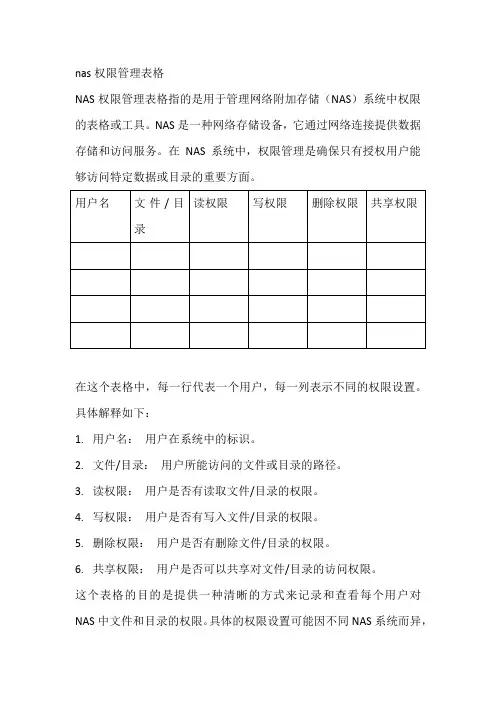
nas权限管理表格
NAS权限管理表格指的是用于管理网络附加存储(NAS)系统中权限的表格或工具。
NAS是一种网络存储设备,它通过网络连接提供数据存储和访问服务。
在NAS系统中,权限管理是确保只有授权用户能够访问特定数据或目录的重要方面。
在这个表格中,每一行代表一个用户,每一列表示不同的权限设置。
具体解释如下:
1.用户名:用户在系统中的标识。
2.文件/目录:用户所能访问的文件或目录的路径。
3.读权限:用户是否有读取文件/目录的权限。
4.写权限:用户是否有写入文件/目录的权限。
5.删除权限:用户是否有删除文件/目录的权限。
6.共享权限:用户是否可以共享对文件/目录的访问权限。
这个表格的目的是提供一种清晰的方式来记录和查看每个用户对NAS中文件和目录的权限。
具体的权限设置可能因不同NAS系统而异,
上述仅为示例。
在实际使用中,应根据具体的NAS系统和组织需求进行定制。
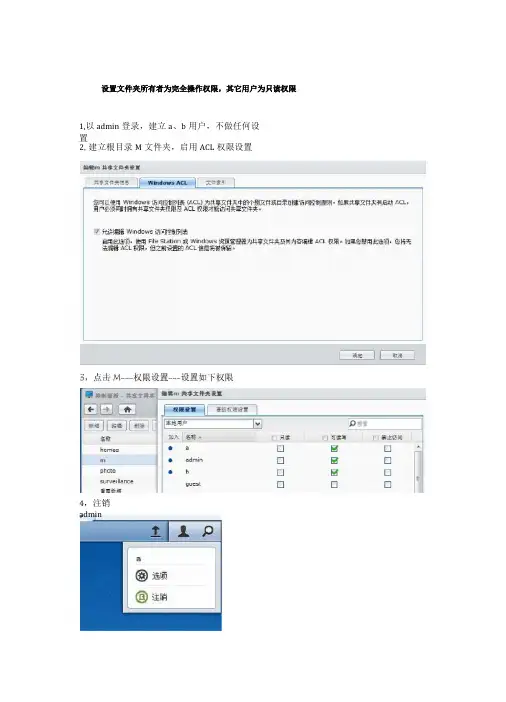
设置文件夹所有者为完全操作权限,其它用户为只读权限1,以admin登录,建立a、b用户,不做任何设置2,建立根目录M文件夹,启用ACL权限设置4,注销admin5,用a用户登录,进入filestation,在M目录下建立一个他自己的文件夹a,并上传文件到a文件夹右击文件夹a,点击内容在常规里我们可以看到这个文件夹的拥有者就是用户a二,打开权限设置点击权限 --- 高级选项使继承权限显示化选中guest用户,点击删除选中Everyone点击“编辑”改为如下设置:让用户都为只读完成后确定。
在权限设置界面再点击“新增”,设定a用户完全操作的权限,设置如下权限编量据用户我粗:继承于;类型:应用于:权限一回管理日壁教校电回更哉权限回氧阳所有叔/回嫉看日追压女科央/执行文件[7]列出文件夫/透监也据国]哲老属性回选孤犷辰属性也会国钊班文科/写入起枢团创建文件却附打起据目写入属性回写入犷与属性良]制酸于文科共和文科艮]汨除点击确定完成操作,接下来我们用b用户登录nas上来对a的文件夹进行操作删除a文件夹里的文件删除洁君查塞是舌有适当的也BL 下列项目发生指误制ht机申语磕场.心中 [ 葩W ]重命名和上传文件到a 的文件夹都不行21,97 KB DOCX 蚱出酒试机中清艮匕/口ox DiskSrationIhame . I- IlTl 可用; IHNEGB,总一:1329 G0 |< < I 第口习. KL 员I > >1 I C 每页曷不古 品不 1 • 1 殂=*****设置用户a在根目录文件夹test下无法建立文件夹和上传文件但是可以对根目录下面的子文件夹test2有可读写权限(就是在test2下建立、删除文件)1,先在控制面板一一共享文件夹,对根目录test设定用户a的权限为“可读写”(对test启用ACL权限)2,在filestation对根目录test设定a的权限为只读3,在test目录下对test2设定权限,给a为所有的权限,删除everyone的权限4,完成操作!。
群晖nas使用教程群晖NAS使用教程群晖NAS是一款功能强大的网络附加存储设备,可以提供一系列的网络存储和共享功能。
下面是群晖NAS的使用教程,帮助你快速上手。
第一步,安装群晖NAS系统。
首先,将NAS设备连接到网络,并连接电源。
然后,通过计算机浏览器输入设备的IP地址,打开群晖NAS的管理界面。
在界面中选择“安装”选项,按照提示完成系统安装。
第二步,设置NAS设备。
安装完成后,进入管理界面,在“系统偏好设置”中可以修改设备名称、密码和网络设置等信息。
还可以添加用户和组,设置访问权限。
第三步,创建存储空间。
点击“存储管理”选项,在“存储池”中创建一个新的存储空间。
选择磁盘、RAID等参数,并设置文件系统。
创建完成后,可以在“卷”中查看和管理存储空间。
第四步,设置文件共享。
在“文件服务”中,开启文件共享服务,并设置共享文件夹。
可以选择不同的协议,如SMB、AFP和FTP等,设置访问权限和文件夹属性。
第五步,备份数据。
在“备份和复制”中,可以设置定时备份、数据同步和版本控制等功能。
选择备份源和目标,并设置备份策略和选项。
第六步,搭建媒体服务器。
在“媒体”选项中,可以将NAS设备转换为媒体服务器,用于存储和管理多媒体文件。
可以通过DLNA、iTunes等协议,将媒体内容共享到其他设备。
第七步,安装应用程序。
群晖NAS提供了丰富的应用程序,可在“套件中心”中下载和安装。
如文件同步、下载站、音乐播放器等。
可以根据需求选择安装。
以上就是群晖NAS的使用教程。
通过以上步骤,您可以轻松地配置和使用NAS设备,实现多种功能,如文件共享、数据备份和媒体管理等。
希望这个教程能帮助到您。
关于群晖nas的使用文章群晖NAS的使用近年来,随着数字化时代的到来,人们对数据存储和共享的需求越来越大。
而群晖NAS(Network Attached Storage)作为一种高性能、可靠的网络存储设备,逐渐成为了人们的首选。
本文将介绍群晖NAS的使用方法和一些注意事项。
使用群晖NAS前,我们需要先进行硬件的设置和连接。
将NAS设备连接到电源,并通过网线将NAS与路由器连接起来。
确保设备的电源和网络均正常工作后,我们可以通过群晖官方提供的DSM系统进行进一步的设置和管理。
在进入DSM系统后,我们需要先进行初始化设置。
首先,选择合适的语言和时区,并设置管理员密码以确保设备的安全。
接下来,我们可以创建存储池和卷,以便进行数据的存储和管理。
群晖NAS支持多种存储方式,如单盘、镜像、RAID等。
根据自己的需求和硬件条件,选择合适的存储方式进行设置。
在创建存储池和卷时,我们可以选择不同的RAID级别,如RAID 0、RAID 1、RAID 5等,以提供更好的数据保护和性能。
一旦完成存储池和卷的设置,我们可以开始创建共享文件夹,并设置相应的访问权限。
通过共享文件夹,我们可以方便地进行文件的存储和共享。
在设置访问权限时,可以根据需要设置不同的用户和用户组,并分配相应的读写权限,以确保数据的安全和隐私。
除了文件共享,群晖NAS还提供了许多其他功能,如云同步、远程访问、备份等。
通过云同步功能,我们可以将数据同步到不同的云存储平台,以提供更好的数据保护和灾备能力。
通过远程访问功能,我们可以随时随地访问和管理NAS设备中的数据。
通过备份功能,我们可以定期备份重要数据,以防止数据的丢失和损坏。
群晖NAS还支持多种应用程序的安装和使用。
通过应用中心,我们可以轻松安装各种应用程序,如媒体服务器、下载工具、文件同步等。
这些应用程序可以进一步扩展和优化NAS设备的功能,满足不同用户的需求。
在使用群晖NAS时,还需要注意一些问题。
nas 用户管理标准一、引言随着网络存储设备(NAS)的普及,越来越多的企业、家庭和个人选择使用NAS进行数据存储和共享。
为了确保NAS系统的安全、稳定运行,以及为用户提供高效、便捷的服务,制定合理的用户管理标准至关重要。
本篇文章将介绍NAS用户管理标准的主要内容,包括用户分类、权限设置、安全措施和用户反馈机制。
二、用户分类1. 普通用户:普通用户是使用NAS进行文件存储、共享和访问的普通用户。
他们没有特殊权限,只能访问公共文件夹,执行常规操作。
2. 管理员用户:管理员用户是拥有管理权限的用户,可以对其他用户和文件夹进行管理。
他们可以创建、删除用户,设置不同用户的权限,以及管理公共和私有文件夹。
3. 特殊用户:特殊用户是拥有特殊权限的用户,如具有备份、恢复功能的用户。
他们可以执行一些高级操作,如备份和恢复数据。
三、权限设置1. 层级式权限:根据用户等级,设置不同的层级权限。
普通用户默认只能访问公共文件夹,管理员用户可以管理普通用户和公共文件夹,特殊用户则拥有更高的权限。
2. 公共文件夹与私有文件夹:公共文件夹可供所有用户访问,而私有文件夹只对拥有权限的用户开放。
在公共和私有文件夹之间,可以进行灵活的权限设置。
3. 文件级权限:对于重要的文件,可以进行文件级权限设置,确保只有具有相应权限的用户才能访问。
4. 动态权限:根据用户的行为和角色,动态调整其权限,以保证系统的安全性和稳定性。
四、安全措施1. 加密传输:使用加密技术对传输数据进行加密,确保数据在传输过程中的安全性。
2. 密码保护:对NAS系统本身进行密码保护,防止未经授权的访问。
3. 定期备份:定期对用户数据和系统进行备份,防止数据丢失或损坏。
4. 病毒扫描:配置病毒扫描功能,对上传和下载的文件进行实时监控,防止病毒入侵。
5. 账户锁定:对于频繁出错或行为异常的用户账户,可以进行锁定,防止其破坏系统或窃取其他用户数据。
五、用户反馈机制1. 投诉渠道:提供多种投诉渠道,如电话、邮件、在线反馈等,以便用户随时反馈问题或建议。
在控制面板,选择用户与群组-用户账号-新增,添加用户有两种方式:1、选择创建用户-设置账户密码,下一步;设置用户群组(第一个是管理员的群组,如果该用户不赋予管理员的权限,就不要加入改组;第二个,是系统默认的一个组,可以跳过;第三个是普通用户群组,默认所有新加的用户都会加入改组。
群组也可以自行新增,主要作用是方便多个相同权限的用户管理),2、下一步就会设置文件夹的权限(共享文件夹和用户建立没有先后顺序,可以建好以后再设置),3、下一步就会设置空间配额,可以根据实际需求进行设置,4、下一步,设置应用程序的权限,5、其次设置该用户的访问速度。
设置好,完成即可。
二、通过模板导入:方法 1:使用文本编辑器:1.使用文本编辑器打开一个新文件。
2.按照以下顺序输入用户信息,并使用分隔符(即,制表符、逗号或分号)将其分隔:▪用户名▪密码▪描述:输入用户的描述。
▪电子邮件▪群组名称:输入要向其分配用户的群组的名称。
默认值为users 群组。
如果要将用户分配给多个群组,请使用逗号分隔群组名称,并用引号将群组名称括起来(例如“group1,group2,group3”)。
▪存储空间 1 的空间配额 (MB)(如果您有多个存储空间,请重复此步骤)▪注:▪如果通过文件导入创建用户,则不支持为Btrfs 文件系统或外接存储设备(例如 USB 或eSATA 硬盘)设置用户配额。
您可以在导入用户列表之后为 Btrfs 文件系统或外接存储设备手动设置用户配额。
▪如果您的 DSM 由 ext4 和 Btrfs 文件系统的组合而成,您可以通过在相应字段中输入数字并将 Btrfs 字段留空来设置 ext4 存储空间的用户配额。
例如,如果存储空间 1 和 3 是ext4 存储空间,而存储空间 2 是 Btrfs 存储空间,并且您希望针对存储空间 1 和 3 设置rose 的用户配额,请输入:rose,111111,Accounting,************,users, 80000, , 600003.换至下一行,并重复步骤 2,直到输入所有用户。
群晖系统使用说明群晖系统是由群晖科技开发的一款可定制、易用的网络存储管理系统。
它能够通过一个统一的用户界面,帮助用户管理和控制其网络存储设备,并提供丰富的功能和插件以满足多种需求。
本文将详细介绍群晖系统的使用方法和常见功能。
一旦系统安装完成,用户可以通过浏览器访问群晖系统的管理界面。
默认情况下,用户可以使用“admin”作为用户名,以及在安装过程中设置的密码进行登录。
在登录后的管理界面中,用户可以看到各种不同的应用程序和工具。
群晖系统提供了许多功能插件,例如文件共享、备份和恢复、多媒体服务器等。
用户可以根据自己的需求选择合适的插件,并进行配置和管理。
文件共享是群晖系统的一个重要功能。
用户可以轻松地创建共享文件夹,并通过网络共享给其他用户。
此外,群晖系统还支持网络文件协议(如SMB,AFP和NFS),以便用户可以从各种设备(如PC,Mac和移动设备)访问共享文件夹。
备份和恢复也是群晖系统的一个重要功能。
用户可以通过群晖系统轻松备份和恢复其数据。
系统支持多种备份方式,包括本地备份,远程备份和云备份。
用户可以根据自己的需求选择合适的备份方式,并定期执行备份任务以保护数据安全。
除了文件共享和备份,群晖系统还提供了许多其他的功能和插件。
例如,用户可以通过群晖系统创建一个个人或团队的博客,以便与他人分享信息。
用户可以自定义博客的外观和功能,并管理博客的内容和用户访问权限。
此外,群晖系统还提供了多媒体服务器的功能。
用户可以将多媒体文件存储在群晖系统中,并通过网络共享给其他设备。
系统支持各种多媒体格式,包括音频,视频和图片。
用户可以通过群晖系统轻松管理和播放多媒体文件。
还有一些其他有用的功能,例如邮件服务器,打印服务器和数据同步。
用户可以根据自己的需求选择合适的功能,并进行配置和管理。
总之,群晖系统是一款功能强大且易于使用的网络存储管理系统。
它提供了丰富的功能和插件,帮助用户轻松管理和控制其存储设备。
通过本文的介绍,用户可以了解群晖系统的安装方法和常见功能,并开始使用和配置自己的群晖系统。
群晖NAS文件权限设定
在nas中建立好存储空间后,首先是建立共享文件夹,而建立根目录和子目录的位置有所不同,所以权限的设定方式也有所不同;总的来说群晖NAS有两种权限设定机制:1,
NAS系统自带的权限设定机制2,windows ACL访问控制机制
首先我们先看下NAS系统上的权限设定操作
例如我们可以设定用户test对技术部是可擦写;对销售部是只读;对财务部是禁止存取
(1NAS----控制面板----共享文件夹-----(选择所要设定权限的文件夹)权限设置
可以从上图看到这里对根目录的权限设置为三种:1,只读2,可擦写(即读写)3,禁止存取(即拒绝访问)说明:如果不勾选权限默认为禁止存取
(2)同时也可以对群组设定权限
(3)进阶权限设置
这里可以设定用户具体的动作
1,下面我们看下在NAS中对子目录的权限设定(文件总管里有建好的子文件夹)打开文件总管---选定子文件夹------右键------内容
到下面的子文件或子文件夹。
设置文件夹所有者为完全操作权限,其它用户为只读权限
1,以admin登录,建立a、b用户,不做任何设置
2,建立根目录M文件夹,启用ACL权限设置
3,点击M---权限设置---设置如下权限
4,注销admin
5,用a用户登录,进入,在M目录下建立一个他自己的文件夹a,并上传文件到a文件夹
右击文件夹a,点击内容
在常规里我们可以看到这个文件夹的拥有者就是用户a
二,打开权限设置点击权限------高级选项----------使继承权限显示化
选中guest用户,点击删除
选中Everyone点击“编辑”改为如下设置:让用户都为只读
完成后确定。
在权限设置界面再点击“新增”,设定a用户完全操作的权限,设置如下
点击确定完成操作,接下来我们用b用户登录nas上来对a的文件夹进行操作删除a文件夹里的文件
重命名和上传文件到a的文件夹都不行
*****设置用户a在根目录文件夹test下无法建立文件夹和上传文件但是可以对根目录下面的子文件夹test2有可读写权限(就是在test2下建立、删除文件)
1,先在控制面板----共享文件夹,对根目录test设定用户a的权限为“可读写”(对test启用ACL权限)
2,在对根目录test设定a的权限为只读
3,在test目录下对test2设定权限,给a为所有的权限,删除everyone的权限
4,完成操作!。